Xperia 5 II (マーク2 )の画面に緑の縦線が出た症状でした。
緑の縦線が出る症状はこの機種で多いです。
youtubeに画面交換動画をアップしていますが緑の縦線が出てしまったと多数のコメントを頂いております。
マーク2以外の機種でも出ることがありますが、有機ELディスプレイが搭載されている機種でディスプレイが壊れると緑やピンクの縦線が出ることがあります。
縦線が出ると線の部分は最大光量で眩しくなって使うのが困難になることがあるので縦線一本でも不快になり、交換する画面も高価なため修理代金も高くとてもやっかいな症状です。
有機EL搭載スマホは壊れないように十分ご注意ください。
youtubeの修理動画は一番下におすすみください。
Xperia 5 II 緑色の縦線症状

画面に一本の緑線が出ています。
こちらの症状が5IIでは多いようです。

一本の縦線だけですが通常使用にはとても不快に感じます。
このまま使い続けていると線が増えていくということもyoutubeのコメントでいただきました。
直すには画面交換が必要です。
ここから簡単になりますが画面交換手順です。
Xperia 5 II はバックパネルから分解

いきなりですがバックパネルを外したところです。
バックパネルは両面テープで張り付いているので温めたりエタノールなどを使って粘着を弱めて少しずつ剥がします。ガラス製のバックパネルは割れてしまうことがあるので注意します。

本体上部のカバーを外します。
プラスチック製のカバーにNFCの部品もあるので壊さないように慎重に外す必要があります。
プラスネジで固定されているのでネジを全て外します。

プラスネジとカバー中央のところは粘着剤で貼り付けてあるので温めながら少しずつ剥がします。

カバー裏面です。
中央に長方形の両面テープが確認できると思いますがこちらで貼り付けてあるので無理に引っ張ったりするとNFCの部品が壊れてしまいます。

カバーを外した画像です。
カバーを外したら基板右下にあるバッテリーコネクタを外して修理中に通電しないようにします。
通電をしたまま修理をすると基板がショートして壊れてしまうことがあります。

バッテリーコネクタはこちらです。

バッテリーコネクタを外しました。
これで基板に電気が流れなくなります。
バッテリーコネクタもむき出しなので絶縁テープなどを貼るとより安全です。
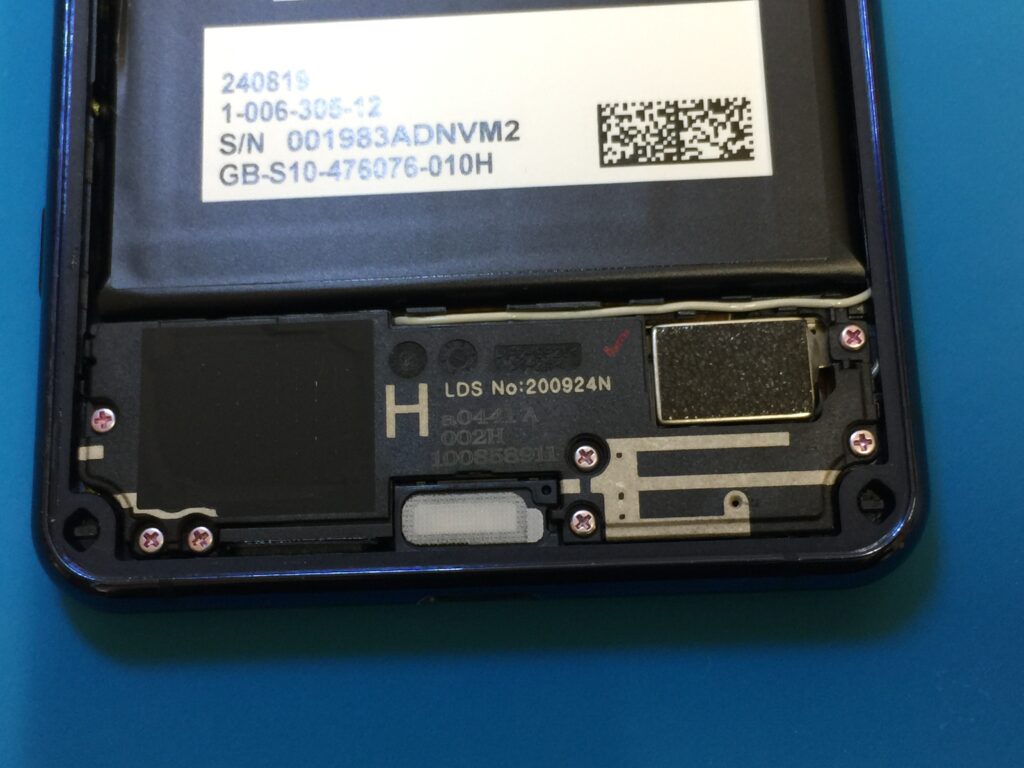
本体上のカバーを外してバッテリーコネクタを外したら本体下のスピーカーを外します。
スピーカーの下にディスプレイコネクタがあるのでこちらを外す必要があります。

プラスネジを全て外します。
無くさないようにマグネットシートにおいています。

ネジを外したら隙間にヘラなどを入れて浮き上がらせます。

スピーカーが少し浮き上がりました。
配線を切らないように確認しながら持ち上げていきます。

配線はスピーカーに引っ掛けてあります。
外すかコネクタ部分を抜くかどちらかで作業を進めます。

コネクタは抜かずに引っかかっている部分を外してスピーカーを取り出しました。

スピーカーを外した状態です。
右側にディスプレイコネクタがあるので、その周りの部品を取り外します。

右下にある小さな基板を取り外します。
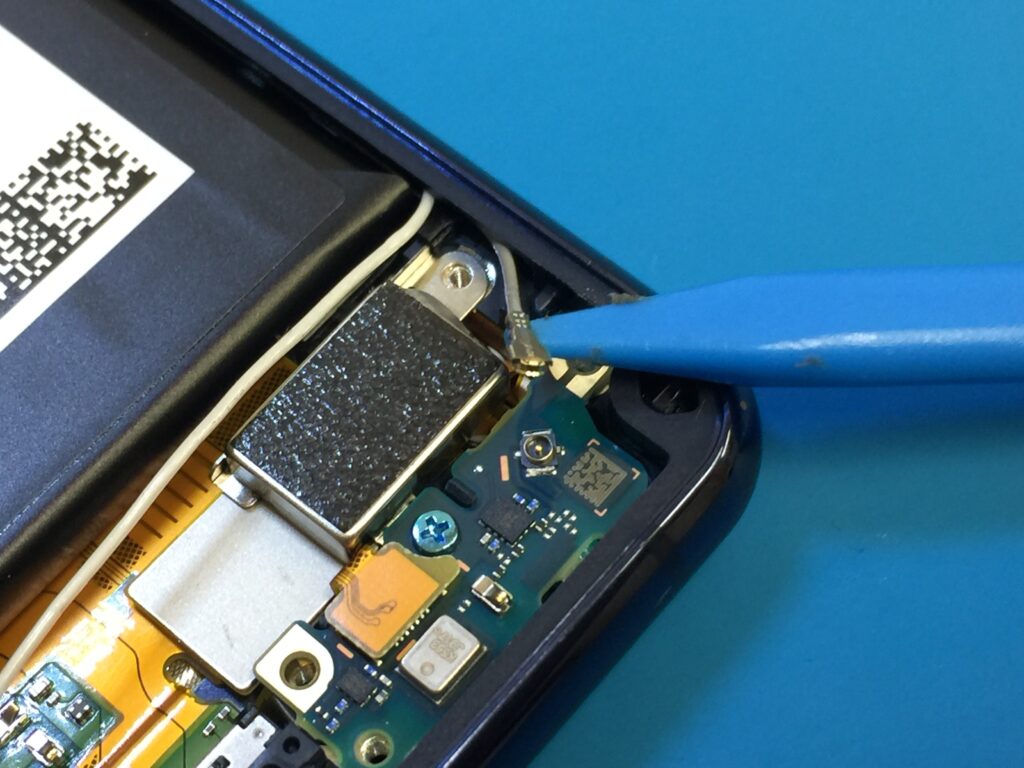
小さな基板に取り付けられているコネクタを外します。

プラスネジの左側にあるコネクタも外します。
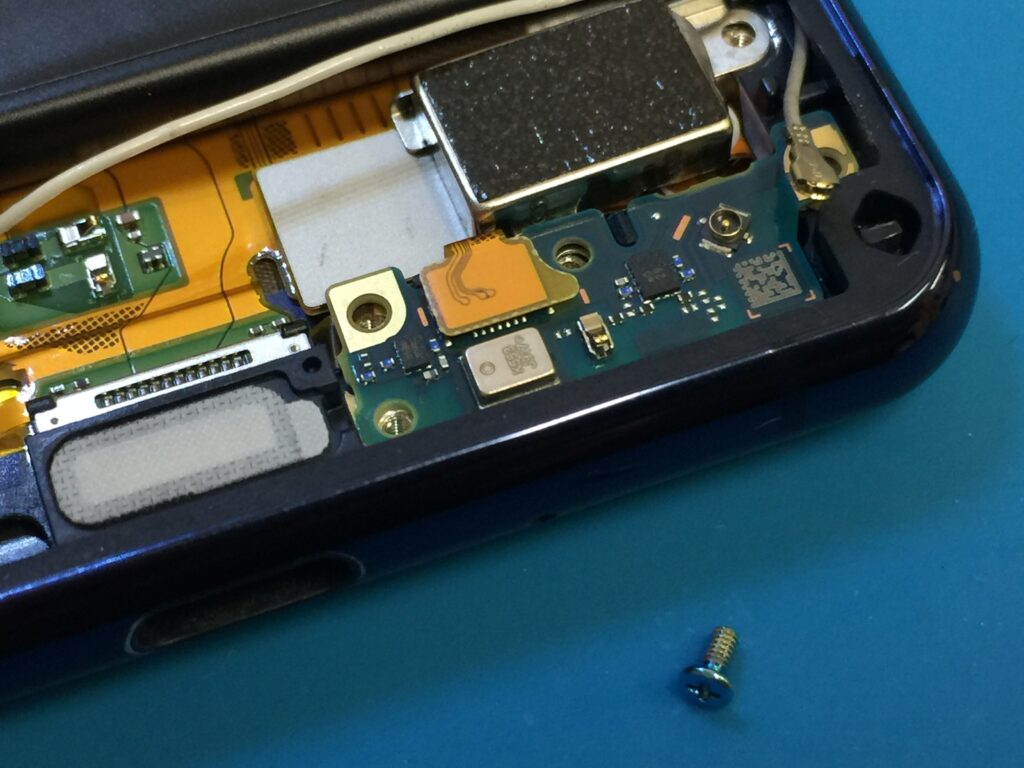
コネクタを外したらプラスネジを外します。
プラスネジを先に外すと基板が動いてコネクタを外しにくくなるのでコネクタを外したらネジを外すようにします。
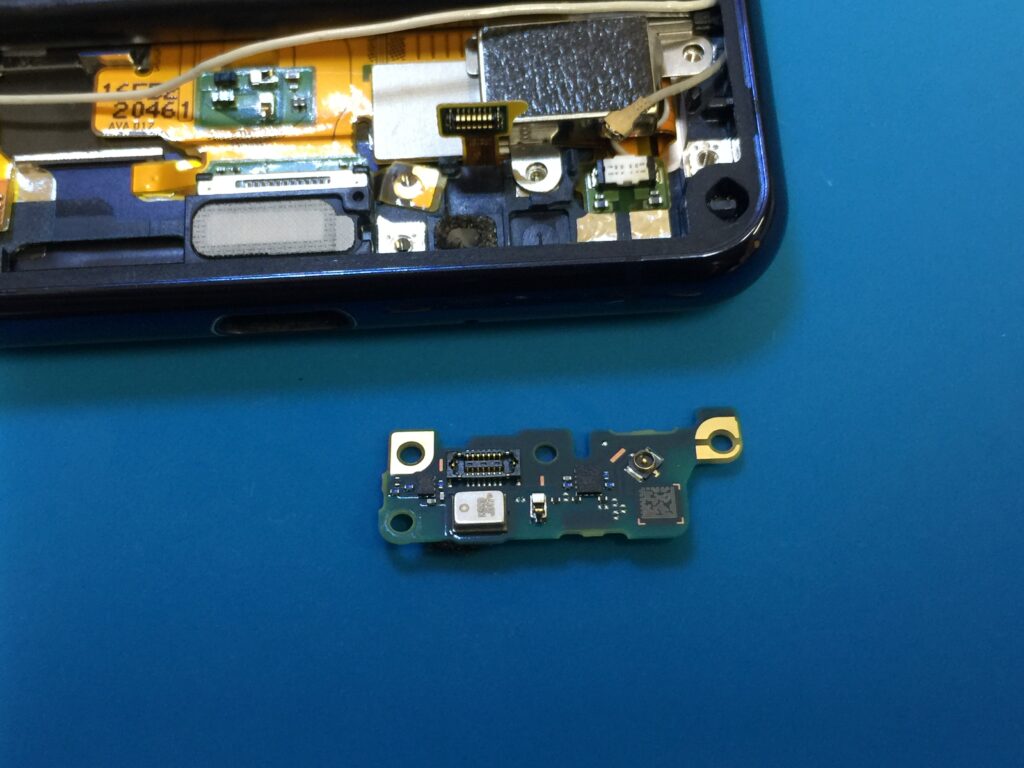
プラスネジをコネクタを外して小さな基板を取り外しました。
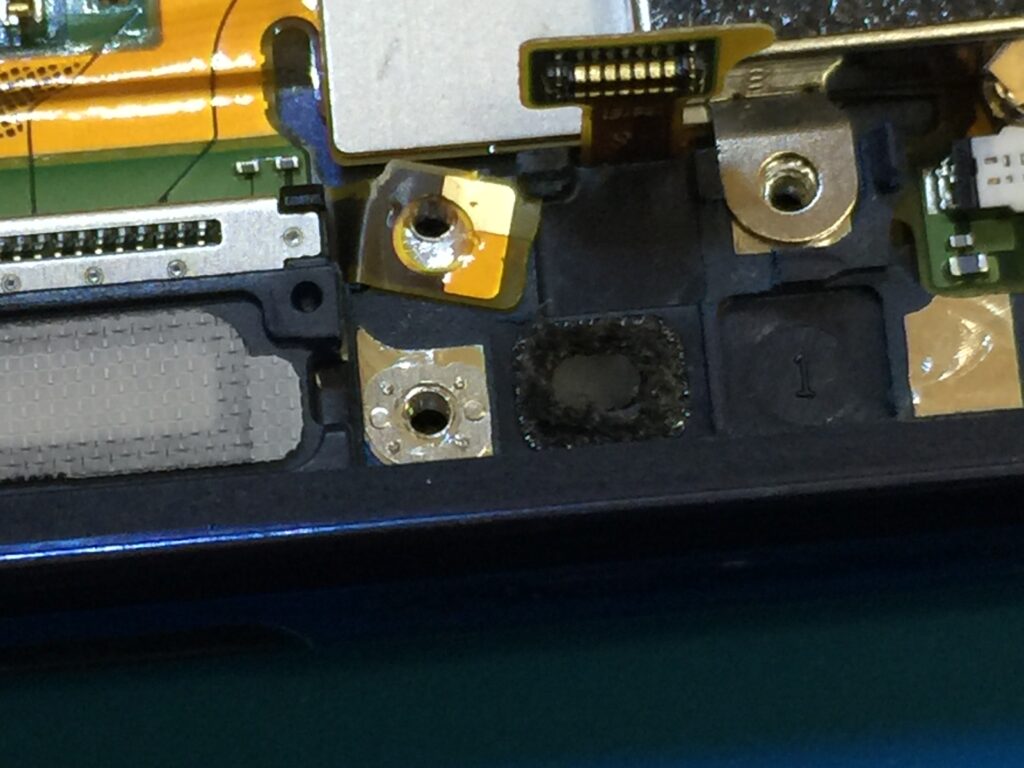
マイクの部分は本体に張り付いているので少しずつ剥がすようにします。

基板を外したら今度はバイブを外します。

バイブを固定しているネジなどは外れているのでバイブのコネクタを外すだけです。

コネクタの周りにICチップがあるので配線の方からヘラを潜らせると外しやすいです。
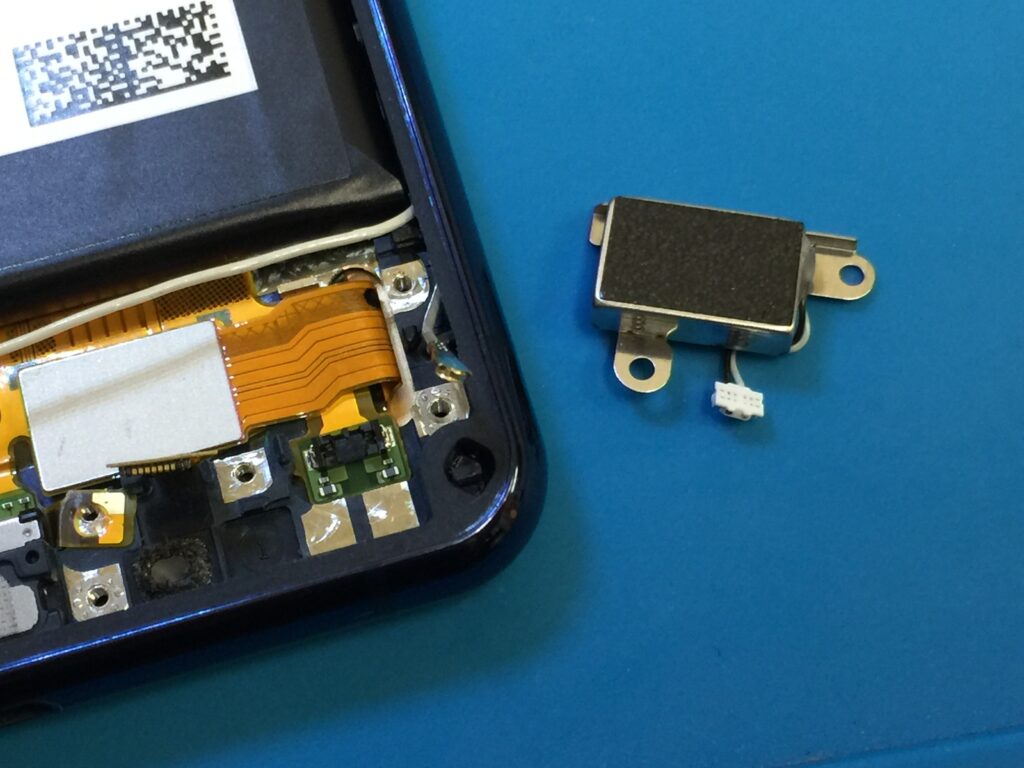
バイブを取り外しました。
取り外したバイブの下に見えるのがディスプレイコネクタです。
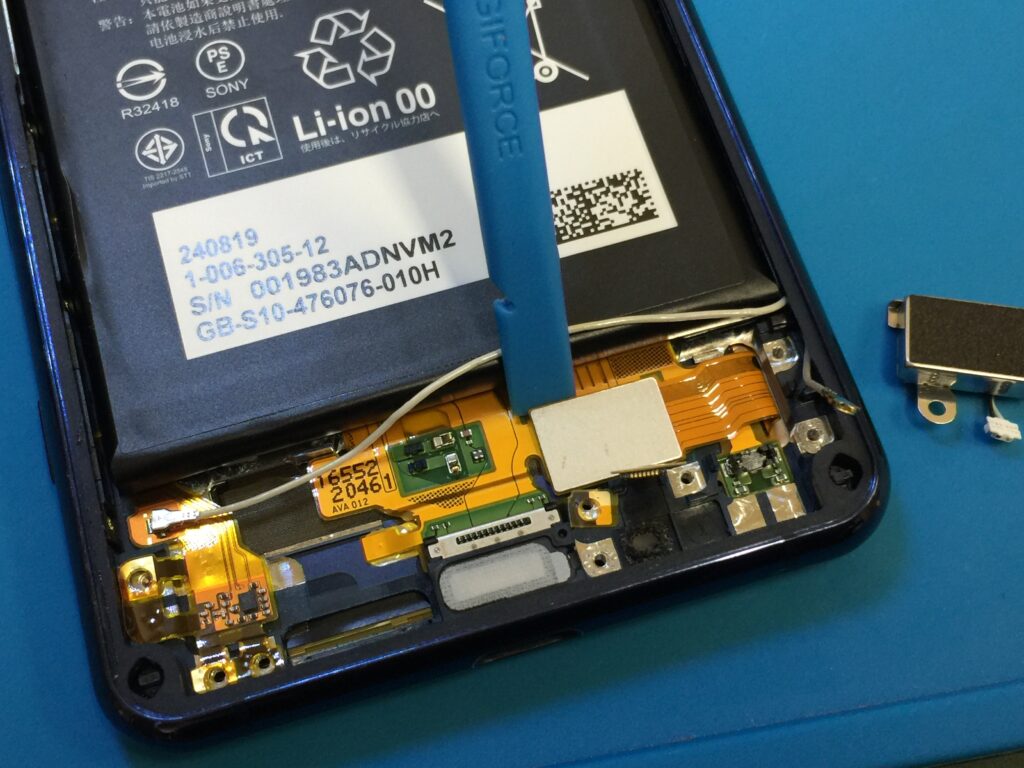
画面交換をするのでディスプレイコネクタを外します。
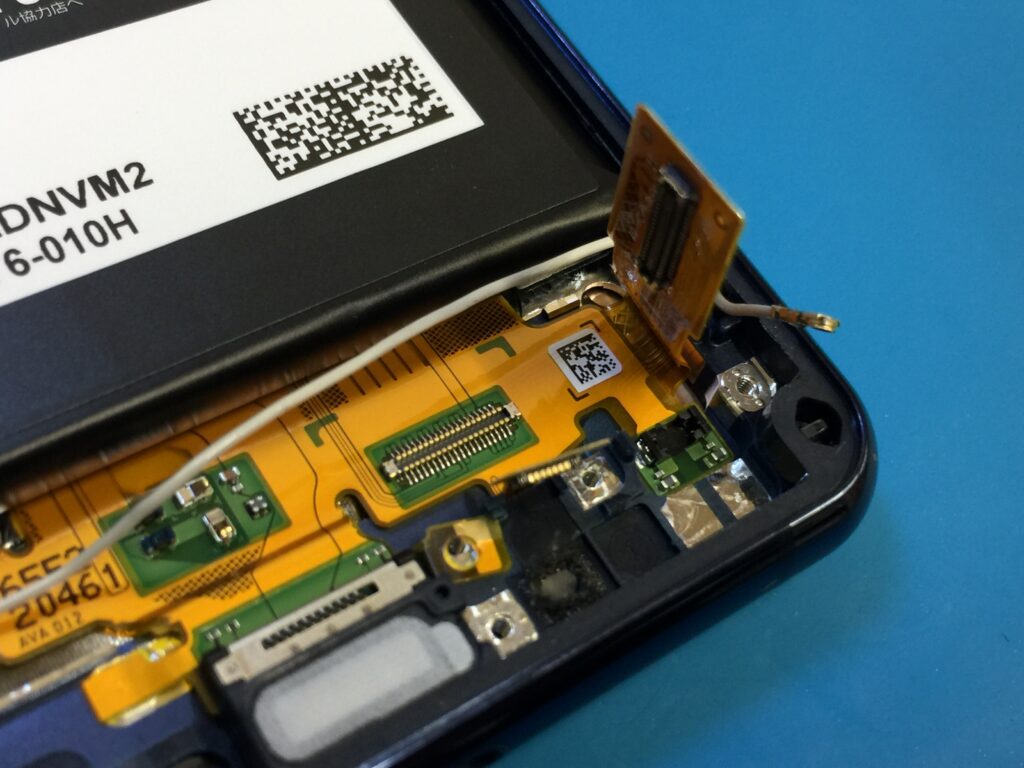
コネクタを外したら裏側の作業はとりあえず終わりです。
次は表の画面を取り外す作業です。
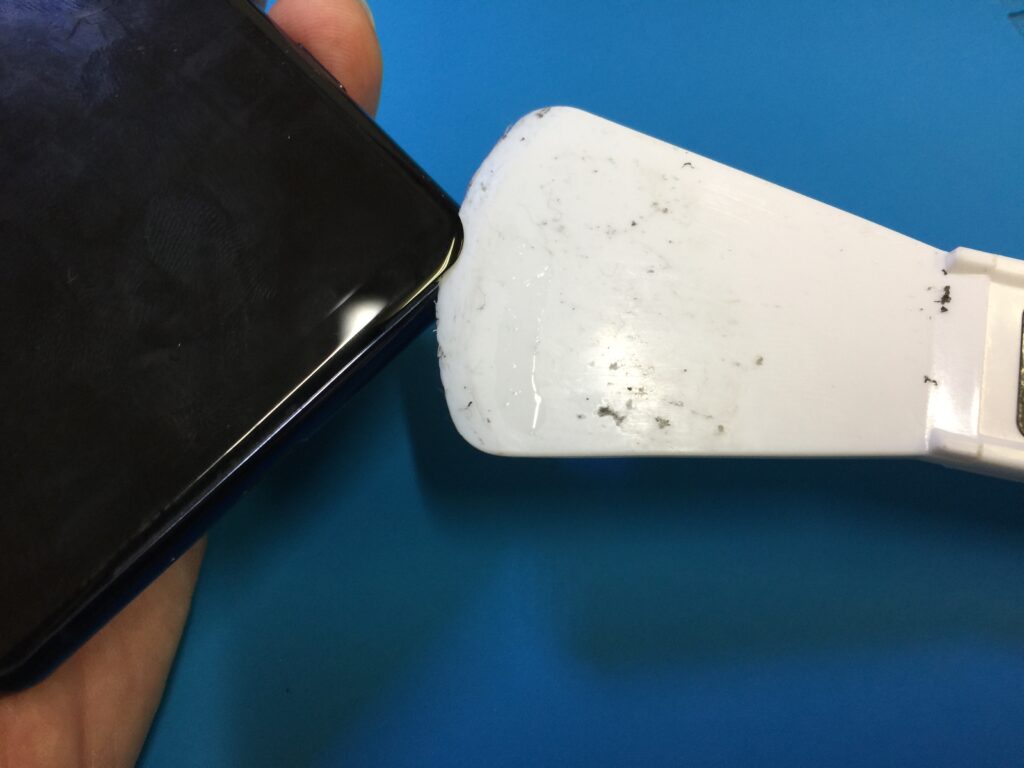
画面は強力な両面テープで張り付いています。
粘着を弱めるために温めたりエタノールなどを使用します。
画面は壊れていて再利用はできないのでフレームを傷つけないようにすれば少し力を入れても大丈夫です。ただガラスが割れてしまうと破片が飛び散ったりひび割れで剥がしにくくなるのでガラスは割れないようにした方が良いです。

画面が剥がれました。
画面の裏側を見るとわかりますが、両面テープがディスプレイにも貼られているため壊れないようにディスプレイを剥がすのは難しいです。画面故障以外はディスプレイは剥がさないようにしましょう。

画面を剥がした状態です。
画面は両面テープで張り付いているだけなので剥がすだけですがコネクタを外すために裏面の作業が必要になります。
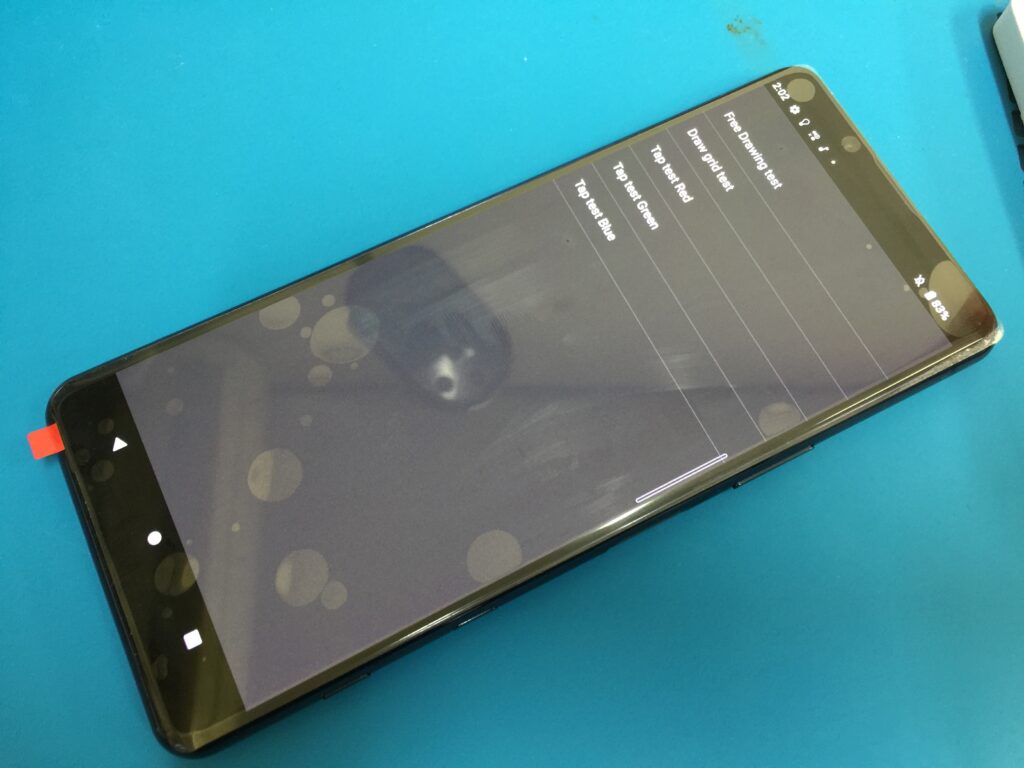
画面を剥がしたら新しい画面を仮付をして、新しい画面が正常化動作確認をします。
両面テープは貼らずにコネクタを本体に通しているだけです。
固定していないので仮付で画面を壊さないように慎重に行います。
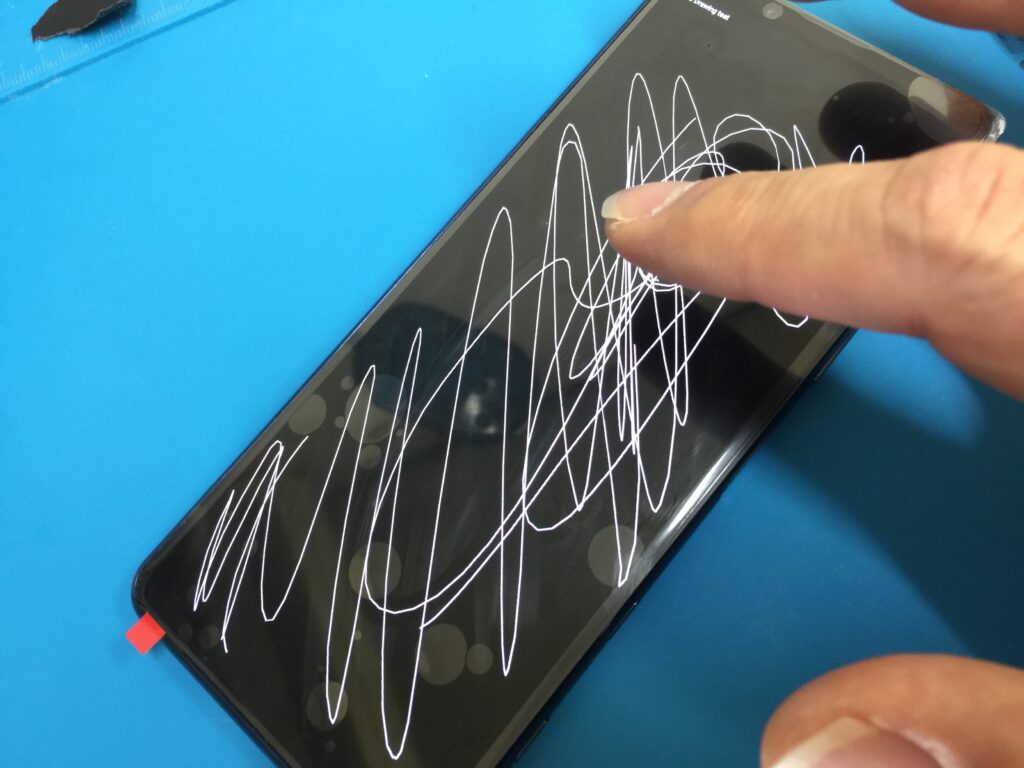
テストモードにしてタッチの反応も確認します。
テストモードはディスプレイのカラーの確認もできます。

動作確認で問題がなければ本体をクリーニングしてから両面テープを貼り付けて画面を取り付けます。
両面テープとB7000というシリコン系のボンドを使うと剥がれにくくなります。
コネクタもはめたら画面の取り付けは完了です。
あとは分解した部品を戻していきます。
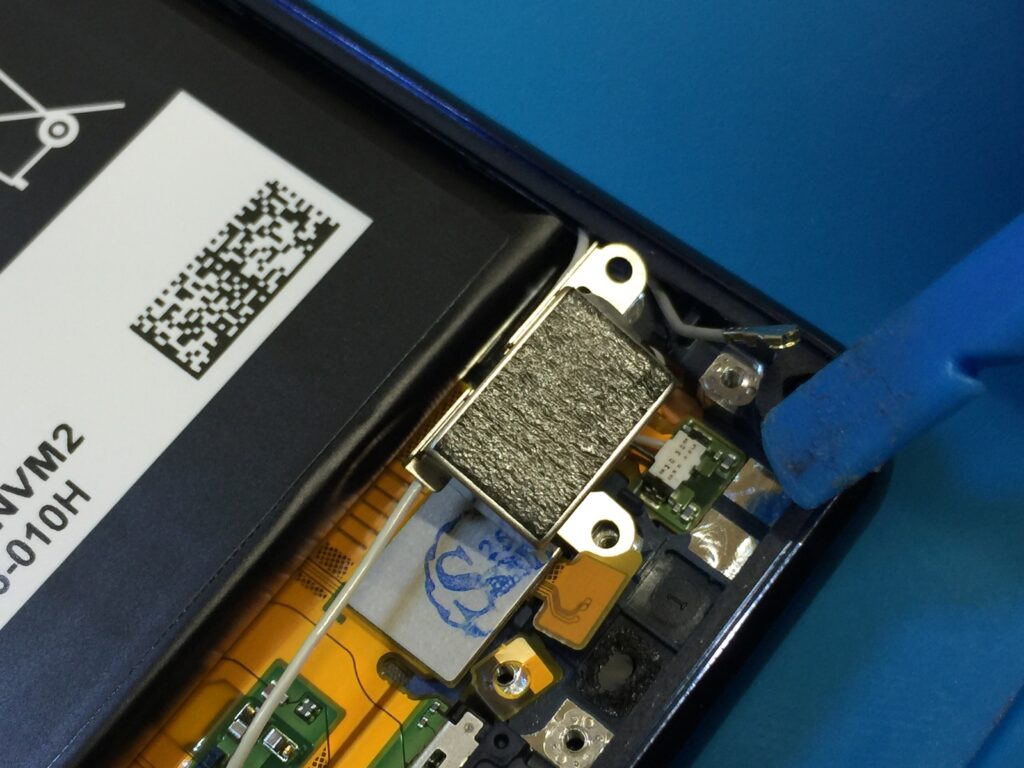
バイブを戻してコネクタを取り付けます。
壊れやすい部品なので破損しないように力をあまり入れないようにします。

バイブの次は基板を取り付けます。
まだ固定はできていないのでヘラなどでおさえながら作業を進めます。

プラスネジを止めると固定できます。
外したコネクタなどを戻していきます。

コネクタを戻したらスピーカーを組み付けます。

スピーカーは下から差し込むようにします。
スピーカーを差し込んだら配線を元のところに引っ掛けて上の部分を押し込むようにします。

スピーカーをプラスネジで固定します。
次にバッテリーコネクタを取り付けて、上部のカバーも取り付けてプラスネジで固定したら本体内の作業は完了です。
最後に両面テープでバックパネルを貼り付けて作業は終了となります。
上部のカバーを戻す作業とバックパネルを貼り付ける作業の画像を撮影するのを忘れてしまいました。
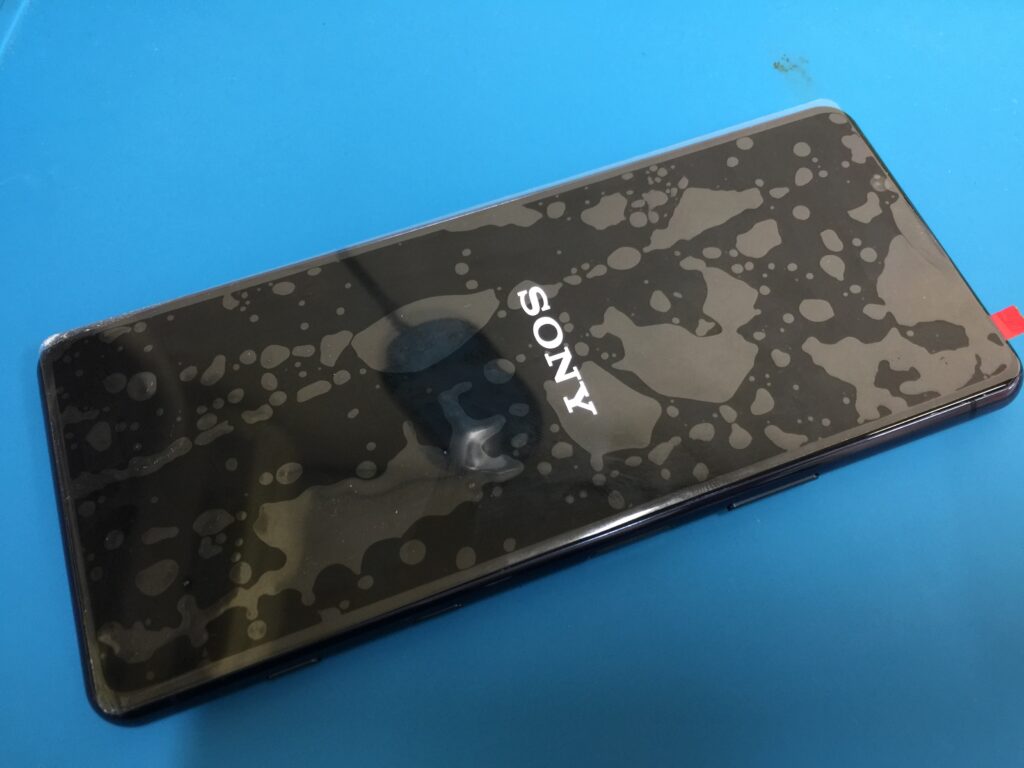
組み付け作業が完了したら念の為動作確認を行います。

テストモードでカラーのチェックをします。
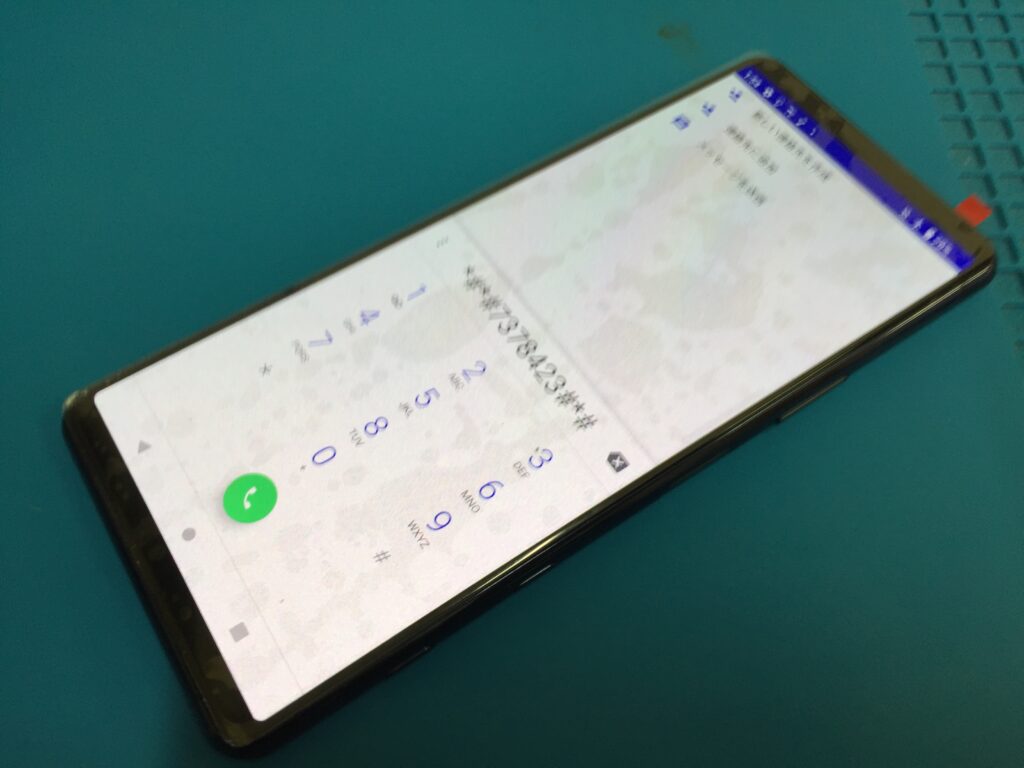
テストモードは電話のアプリで、*#*#7378423#*#* 、と打ち込むとテストモードに入ります。

全ての動作確認が終わったら画面交換修理完了です。
Xperia 5 II は画面に縦線が入ってしまうことが多いようです。
画面交換で直すことはできますが、画面の部品が高価なため修理料金も高いです。
ご自身で画面交換する場合でも取り付け時に新しい画面を壊してしまうとさらに出費がかかるためご自身での修理はおすすめできません。
こちらの内容は修理をおすすめするものではなく、画面交換はこのような流れというものなので真似はしないようにしてください。
ご自身で修理や分解をする場合はご自身の責任で行なってください。















